12 Atalhos de teclas de função do Word 2016
Descubra os principais atalhos de teclado do Word 2016 para melhorar sua produtividade. Desde o uso das teclas de função até rápidas combinações de atalhos.
Criar um índice seria meio assustador sem ferramentas para ajudá-lo. Com as ferramentas de indexação do Word 2013, você precisa marcar as palavras importantes a serem incluídas em seu índice, mas o Word pode colocar as entradas em ordem alfabética para você e controlar os números das páginas em que essas palavras aparecem.
Em outras palavras, a criação de um índice é um processo de duas etapas:
Marque as entradas de índice no documento.
Compile o índice.
Ao marcar entradas, cada entrada pode ser um dos três tipos:
Uma entrada principal aparece em ordem alfabética no índice. Estas são as palavras importantes que seus leitores podem consultar.
Uma subentrada parece subordinada a uma entrada principal. As subentradas são apropriadas quando um termo faz sentido apenas no contexto de um termo principal. Por exemplo, se a entrada principal for Guerra Civil , você pode ter uma subentrada de Impacto econômico .
Uma referência cruzada é uma referência a uma entrada principal. Uma referência cruzada é útil quando um termo é uma abreviatura de outro. Por exemplo, a entrada principal pode ser Estados Unidos da América e a referência cruzada pode ser EUA .
As referências cruzadas também são úteis quando uma determinada palavra que um usuário pode provavelmente procurar não é a mesma palavra usada para esse tópico no livro. Por exemplo, suponha que você esteja escrevendo sobre o recurso Localizar no Word; você pode listar Pesquisa como uma referência cruzada para Encontrar, caso o leitor não saiba o nome oficial do recurso.
Para marcar entradas para um índice, use a ferramenta Marcar entrada na guia Referências. Quando você marca uma entrada de índice, o Word insere um código oculto no documento imediatamente após a palavra ou frase.
Marcar as entradas do índice pode ser uma tarefa demorada. Embora a ferramenta Marcar entrada tenha uma opção Marcar tudo, que marca todas as ocorrências de uma palavra de uma só vez, a opção Marcar tudo tende a marcar mais. Isso significa que seu índice incluirá usos incidentais de uma palavra, em vez de apenas os usos importantes, e assim tornará seu índice menos útil para seus leitores.
Para gerar um índice que cite apenas usos significativos de seus termos indexados, marque cada entrada de índice individualmente. Evite a opção Marcar tudo, exceto em casos especiais onde a marcação de cada instância de um termo é desejada.
Os índices de qualidade profissional são marcados por indexadores profissionais, e um documento grande, como um livro, pode levar muitos dias para ser marcado.
No primeiro parágrafo do seu documento, selecione um texto de entrada principal, neste exemplo a Primeira Guerra Mundial , e então escolha Referências → Marcar Entrada.
A caixa de diálogo Marcar entrada de índice é aberta.
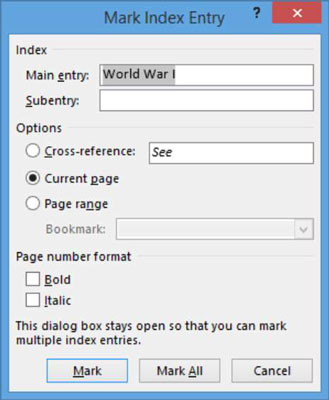
Clique no botão Marcar tudo.
Um código de entrada de índice é inserido no documento. O Word exibe caracteres ocultos se eles ainda não estiverem exibidos para que o código do índice seja visível. Todas as outras ocorrências da Primeira Guerra Mundial também estão marcadas. A caixa de diálogo permanece aberta.

Você pode marcar instâncias individualmente ou marcá-las todas de uma vez, dependendo se deseja que todas as instâncias sejam indexadas. Entre as entradas, você pode fechar a caixa de diálogo ou deixá-la aberta. Se você fechá-lo e selecionar algum texto, o texto selecionado aparecerá na caixa de texto Entrada principal automaticamente.
Clique no botão Fechar para fechar a caixa de diálogo e, em seguida, use o mesmo processo das Etapas 1 e 2 para marcar todas as instâncias de outras entradas principais, como Royal Australian Air Force , para este exemplo.
Marcar tudo deve ser usado com moderação por causa dos problemas discutidos anteriormente, mas Marcar tudo é apropriado nos casos em que o leitor pode estar interessado em encontrar cada menção de um termo.
Deixe a caixa de diálogo aberta quando terminar.
No primeiro parágrafo, selecione um texto de entrada principal, como RAAF. Em seguida, na caixa de diálogo Marcar entrada de índice, altere o texto na caixa Entrada principal para RAAF.
Selecione a opção Referência Cruzada e, a seguir, clique em Ver e digite Royal Australian Air Force, para este exemplo.
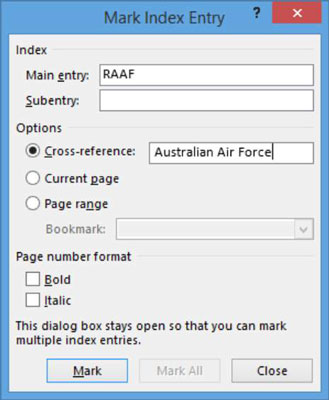
Clique no botão Marcar. Em seguida, feche a caixa de diálogo.
Salve o documento e feche-o.
Depois que o documento foi totalmente marcado para indexação, você pode gerar o índice. Em comparação com a marcação, a geração do índice é rápida e fácil, exigindo apenas algumas etapas.
Abra seu documento bio indexado.
Mova o ponto de inserção para o final do documento, pressione Ctrl + Enter para iniciar uma nova página e escolha Referências → Inserir índice.
A caixa de diálogo Índice é aberta.
Na lista suspensa Formatos, escolha Clássico e clique em OK.
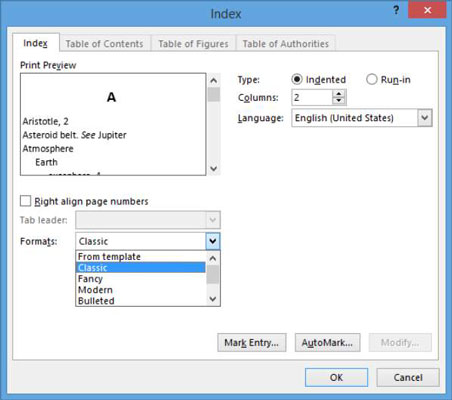
O índice aparece no documento.
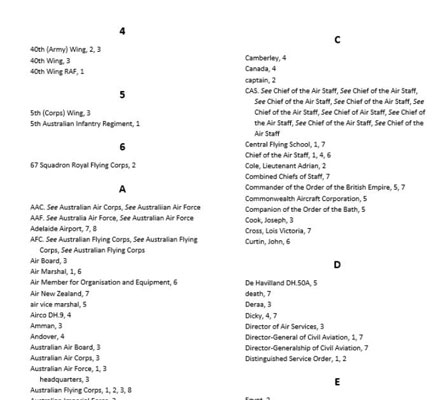
Se aparecerem caracteres não imprimíveis, escolha Home → Mostrar / Ocultar para ocultar todos os códigos de índice e outros caracteres não imprimíveis.
Salve e feche o documento.
Descubra os principais atalhos de teclado do Word 2016 para melhorar sua produtividade. Desde o uso das teclas de função até rápidas combinações de atalhos.
Aprenda como apagar desenhos de caneta e marca-texto nos slides do PowerPoint para manter suas apresentações sempre organizadas e profissionais.
Você pode remover facilmente campos e itens calculados de uma tabela dinâmica do Excel. Siga os passos simples para gerenciar seus dados de forma eficiente!
Descubra como usar o recurso de documento mestre do Word 2019 para organizar grandes documentos de forma eficiente e otimizar a edição. Ideal para romances e textos longos.
Smartsheet é uma plataforma de trabalho dinâmica que permite gerenciar projetos, criar fluxos de trabalho e colaborar com sua equipe.
SharePoint é um sistema de colaboração baseado na web que usa uma variedade de aplicativos de fluxo de trabalho, bancos de dados de “lista” e outros componentes da web, bem como recursos de segurança para dar controle ao trabalho conjunto de grupos empresariais.
Van Nien Calendar é um aplicativo de visualização de calendário em seu telefone, ajudando você a ver rapidamente a data lunisolar em seu telefone, organizando assim seu trabalho importante.
O Microsoft Outlook é um aplicativo comercial e de produtividade desenvolvido pela Microsoft Corporation.
ClickUp é uma das plataformas de produtividade mais bem avaliadas para qualquer empresa. Grandes empresas como Google, Booking.com, San Diego Padres e Uber usam ClickUp para aumentar a produtividade no local de trabalho.
PDF se tornou um formato comumente usado para leitura, criação e envio de documentos de texto. Por sua vez, tem havido um aumento no número de programas utilizados para este tipo de documentação. PDF-XChange Viewer está entre um número crescente de visualizadores de PDF.







